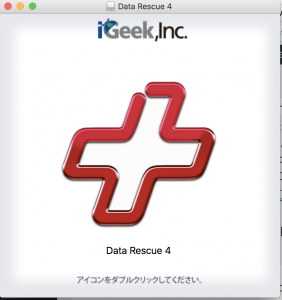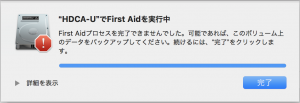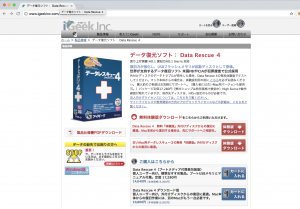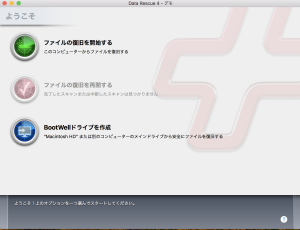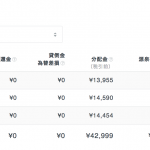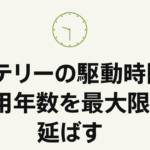2019年1月10日更新
目次
【裏技】MacBookProなどPCで外付けHDDのマウントが反応しない認識しなくなった時の対処法
マックブックなどで外付けHDDのマウントが反応しなくなったのでなんとかしたい。思い出の写真データを救いたい。
マックブックの調子が悪かったので、バックアップを取ろうと外付けHDDをUSBケーブルで繋いでバックアップした後、なんかの表紙にマウントを外す前にUSBケーブルが外れてしまうという事が起きてしまいました。ノートパソコンの画面に正常に取り外せませんでしたと出ました。私はフラッシュメモリーのようにもう一度繋げばなんとかなるだろうと思っていましたが、なんと次にUSBで繋いでもマウントする事ができません。
このHDDには子供たちとの思い出(3年分)の写真たちやこれまで仕事した大事なデータが3TB入っているのです。
何が何でも取り出さなくてはなりません。
とりあえず、ネットで検索して、一つ一つ丁寧に原因と解明をしていくことにしました。
壊れたマックブックを修理に出した時に、確認のためにビックカメラに行って、定員さんに「誤まって正常に取り出しをせずにUSBを外してしまったのですが、そのあとHDDを繋げてもマウントされないんです。」と聞いてみたところ、それはパソコンのせいではなくHDDに問題があります。それはHDDが壊れている可能性があります。書き込み中にUSBを取り外した場合、HDDが不用意に作業が中断されたためにディスクに傷がついてしまい、壊れてしまってマウントできなくなっている可能性があります。と言われてしまいました。
子供との思い出や仕事の大事なデータが無くなってしまうのかと思うとその日から眠れない日々が。。。。。。。
でも外したのは書き込みの最中ではないので、絶対にデータは壊れていないと思って、自分を信じて自分で解決策を探してみることに。
結論から言うと、無事に復旧する事ができましたので、同じように困っている人の助けになればと思い、投稿することにしました。
まず、HDDがパソコンに繋がっているか確認する方法
繋いでもデスクトップにハードディスクのアイコンが表示されない場合は「ディスクユーティリティ」を開いて確認できます。そこで修復したり、初期化したりする事が可能です。
そこで「ディスクユーティリティ」を開いてみると、
私のHDDの名前は「HDCA-U」。みてみるとグレーの文字で表示されているではありませんか。
そこで「HDCA-U」を選択してみると、「マウントされていません。」と表示されます。そこで「First Aid」をクリックして修復を試みることにします。
実行してみると、
「First Aidプロセスを完了できませんでした。可能であればこのボリューム上のデータをバックアップしてください。続けるには”完了”をクリックします。」と表示されます。
しかし、マウントされていないのでバックアップなんてできません。どうすればいいんだよ。とイライラしてきます。
イライラしてもデータは戻ってきません。
ディスクユーティリティで表示されてもマウントされていない時の対処法
どうするか、検索してみると、同じように困っている人のブログで、HDDなどのデータが復元が可能かどうかをスキャンできるソフトがあるようです。
そのソフトがDeta Rescue4 (http://www.igeekinc.com/datarescue4.html)です。
データ復元ソフト: Data Rescue 4
売り上げ実績 NO.1 復旧力NO.1 Sierra 対応
復旧力が強化し、USBフラッシュメモリが起動ディスクとして登場。
世界が支持するデータ復旧ソフト 米国FBIやCIAが犯罪捜査で公式採用
外付けディスクのデータトラブルが発生した場合、Data Rescue 4の無料体験版でテストしてください。マック本体からの場合は、体験版利用の前に こちらを必ずお読みください。 購入前のご相談はお気軽にサポートへ。(購入者には古いMac用バージョンも提供可。)パッケージ定価17,280円(弊社ショップは特別価格で提供中)High Sierraで動作確認が取れていますが、保存先ディスクは、HFS+設定のものが必要です。
体験版をダウンロードしてみて、スキャンしてみます。そしてスキャンして修復しなければいけないと診断結果が出た場合は、本製品を購入して復元するというシナリオです。
Deta Rescue4 (http://www.igeekinc.com/datarescue4.html)にアクセスして、体験版をダウンロードするために、氏名、メールアドレス、このソフトをどこで知ったかを選んで、登録します。
そうすると登録したメールアドレスに以下の内容でメールが届きます。
○○様,
Data Rescue 4の体験版をご検討いただきありがとうございます。ご利用には、
専用の登録コードが必要となります。 使い方でご質問がある場合は、サポートへお問い合わせください。 support@igeekinc.com
Data Rescueの体験版をご利用の場合: クローン機能及び、BootWell作成機能を使用する場合は、『データの入っていないディスク・ドライブ』をお使い願います。 Data Rescue 4 のダウンロードは以下のリンク:
http://www.igeekinc.com/dwn/DataRescue4.3.1.dmg 体験版の登録コード番号(シリアル):******-******-******-******-******
メールにあるリンクをクリックするとダウンロードが始まります。
ダウンロードを完了するとシリアルコードを入れて体験版を利用開始。
クリックすると下のように立ち上がりますのでダブルクリックします。
一番上の「ファイルの復旧を開始する」を選択して診断したいHDDを選択してスキャン開始。
すると、理由はわかりませんが、クリックするとなんとHDDのアイコンがデスクトップに出てきているではありませんか。
うれしい。嬉しい。
「ディスクユーティリティ」を開いてみてもちゃんと表示されています。
HDDのアイコンをクリックしてみてもちゃんとファイルのデータは正常に存在します。壊れていませんでした。本当に嬉しい。
皆さんもHDDを誤まってマウントせずに外してしまった時とか、反応しなくなった時とかはData Rescueをダウンロードして診断してみることをオススメします。
私も何度もこのソフトに助けられました。一度だけでなく何度も助けてくれます。
本当に役に立つソフトです。
感謝。
Avast の30日間全額保証の次世代型クリーニング・最適化ソフトでPCを最適化して長持ちさせましょう。
PCの安全に高速化 スムーズな動作を取り戻す【アバスト クリーンアップ プレミアム】
![]()
![]()
ちなみに、アップル製品を安く買う裏技知ってますか?
アップルストアで購入して楽天ポイントが最大5%貯まる方法
楽天リーベイツというサイトを経由してアップルストアでアプル製品を購入すると、最大5%の楽天ポイントが貯まります。
【楽天リーベイツのアップルストアのキャンペーン内容をチェックする】
例えば、ノートパソコンMacbookPro2.3GHzデュアルコアIntel Core i5プロセッサ 13インチ8GB,128GBストレージを買ってみると、価格は142,800円です。
5%で7,140円分も貯まります。
ちなみに正月に5%キャンペーンやっていました。
さらに、今なら新規登録の場合、500円分のポイントがもらえますし、
【楽天リーベイツに登録して500円分の楽天ポイントをもらう】
ふだん買い物しているものでも楽天ポイントが貯まっていたかもしれませんよ。ぜひ楽天リーベイツをチェックしてみることをオススメします。
貯まっていたはずのお買い物先が見つかれば、どんどん楽天ポイントが貯まります。